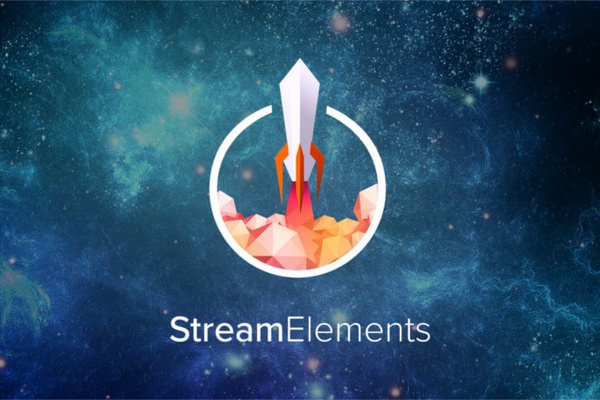1 ¿Qué es StreamElements?
Streamlabs es una plataforma bastante conocida por muchos streamers. Es una solución completa que te permite simplificar o automatizar el día a día de tu canal desde tu navegador web. Sin embargo, Streamlabs emerge desde TwitchAlerts, un proveedor de alertas que fue creciendo poco a poco. En cambio, StreamElements se ha diseñado desde cero como una solución completa. Por ejemplo, ya no hace falta descargar o instalar herramientas o programas extra en tu ordenador. Esta herramienta de overlays, y de fácil uso, hace que no haga falta instalar overlays en OBS y compañía. Solo necesitas un navegador web.
2 Módulos básicos
El menú está ubicado en la parte izquierda de la página de StreamElements. Se divide en tres grandes bloques: los módulos básicos (arriba), opciones del sistema de lealtad (puntos que reciben los espectadores por ver el directo, en la tienda y más) y varias páginas para la configuración del bot. Vamos a repasar todos los bloques, uno a uno, pero vamos a empezar por los módulos básicos.
Panel de control
El panel de control o dashboard te muestra un resumen de tu stream. Aquí podrás encontrar información sobre todos los módulos, los pagos, tus seguidores y suscriptores, así como algunas de las opciones más básicas y algunos interruptores para encender o apagar módulos individuales. Puedes, por ejemplo, añadir el chatbot de StreamElements a tu canal con un solo clic o editar el título y el juego de tu stream. Después de conectar con tu cuenta en StreamElements, encontrarás también una lista con la que podrás acceder y activar los módulos más importantes.
Galería de temas y Mis Overlays
En la galería de temas encontrarás una gran colección de overlays que te servirán para varios tipos de stream y que tienen diferentes estilos. Si ya has elegido uno, puedes incluso editarlo en “Mis Overlays” o “My Overlays”. Puedes crear un overlay desde cero e ir añadiendo tus gráficos y elementos poco a poco. Además, encontrarás funciones y widgets que podrás añadir directamente a tu overlay. De esta forma, solo necesitas añadir una fuente de navegador a tu overlay en OBS. Esto hace que sea muy fácil cambiar el juego al que estás jugando: simplemente, pon el overlay en tu fuente de navegador en tu software de streaming y ajusta la posición de tu cámara, si es que hace falta. Con los widgets, StreamElements te da la posibilidad de no tener que añadir por separado los elementos como las alertas, el top de donaciones o los diferentes objetivos, ya que todo estará configurado en tu overlay.
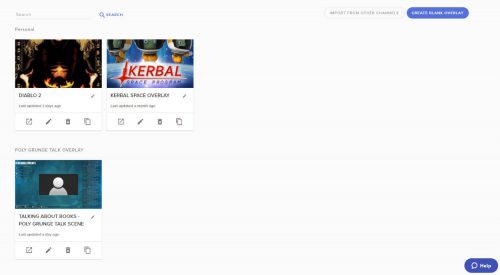
Chatstats (Estadísticas del chat)
En el módulo de Chatstats puedes encontrar las estadísticas sobre los emojis y la gente que chatea en tu canal. Obtendrás información detallada del número de mensajes que hay en tu chat, verás quiénes son los espectadores más activos y cuáles son los emotes más usados, así como también podrás ver los comandos y hashtags más populares entre los miembros de tu comunidad. Esto es muy útil para canales con muchos espectadores, ya que puedes cambiar comandos y emotes que no se usen por otros mejores.
Resumen de actividad
En el resumen de actividad podrás ver todos los eventos y actividades que ocurren en tu canal y localizar eventos pasados. Puedes filtrar estos eventos por tipo: seguidores, suscripciones o hosts. También puedes desanclar la ventana de eventos (“Pop out”), para moverla con total libertad en tu panel de StreamElements durante tu directo y ponerla en un lugar donde puedas seguir todas las actividades y eventos que ocurren durante tu transmisión.
Donaciones
Una de las páginas más importantes de un streamer profesional, es su página de donaciones. Aquí será donde tus espectadores realicen sus donaciones y te dejen mensajes. Usa el enlace de “tipping” o “donaciones” en el menú de la izquierda, para acceder a las opciones de tu página de donaciones. Hay una enorme cantidad de opciones y estadísticas disponibles. Vamos a empezar con la configuración de la página de donaciones.
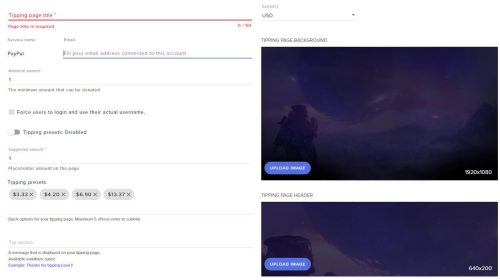
Configuración de donaciones: En esta página puedes configurar las opciones básicas de tu página de donaciones. Arriba encontrarás una caja donde puedes escribir el título y un menú desplegable con las monedas que quieres usar. Debajo, puedes conectar la cuenta de PayPal a la que irán las donaciones. Otras opciones adicionales, incluyen la imagen de fondo, textos, cantidades sugeridas o cantidad mínima. Existen cientos de posibilidades diferentes, podrás personalizar tu página de donaciones como desees.
Moderación de donaciones: Aquí podrás moderar tus donaciones. Esto significa que no aparecerán automáticamente en las alertas, sino que primero deberán aprobarse en tu resumen de actividad. En la pestaña de Moderación de donaciones encontrarás opciones para activar y configurar esta función. Puedes añadir una lista de palabrotas o seleccionar una lista predefinida para evitar palabras malsonantes en tus alertas.
Clasificación: Aquí podrás activar o desactivar la clasificación. Esta tabla muestra el top 10 de donantes en tu página de donaciones. Otra de las opciones es si quieres mostrar solo el nombre o también mostrar la cantidad que han donado hasta ahora.
Lista de donantes y de cheers: En la lista de donantes y cheers podrás ver todas las donaciones y cheers que se han realizado en tu canal. Se pueden ordenar y filtrar por fecha, usuarios o nombre de los donantes (solo para donaciones). Se pueden añadir donaciones de manera manual e incluso borrar donaciones individuales. Las últimas dos opciones no están disponibles para la lista de cheers, solo para la lista de donaciones.
Top de donantes y cheerers: Aquí puedes ver una lista con los mayores donantes y cheerers de tu canal.
Songrequest
Con esta característica, tus espectadores podrán añadir canciones a una lista de reproducción. Lo único que debes hacer es escribir en el chat el comando “!sr [enlace de YouTube]. El chatbot de StreamElements hará el resto. En esta página encontrarás el reproductor y las canciones que se han añadido a la lista de reproducción. Desde aquí, puedes añadir, a la lista de reproducción, canciones que te gusten y saltar o quitar aquellas que no te gusten o no sean apropiadas para tu stream.
Página de perfil
En StreamElements es posible crear un perfil al margen del que tienes en tu canal de Twitch. Puedes ponerle un título y una imagen al comienzo y añadir los enlaces a tus redes sociales (Facebook, Twitter, Instagram, YouTube). La página también te permitirá añadir una invitación a tu servidor privado de Discord o a cualquier sitio web. El título aparecerá por defecto si te has registrado usando tu cuenta de Twitch, pero puedes cambiarlo en cualquier momento.
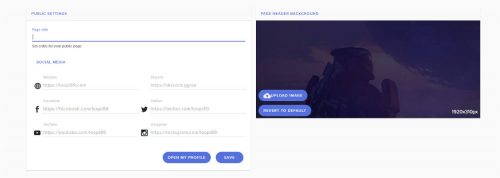
3 Puntos de lealtad (Loyality)- Recompensa a tus espectadores
Los espectadores te quieren y entran todos los días a tu stream. Es normal que busques una forma de devolverles ese cariño. Para esto, existen los puntos de Lealtad o “Loyality”, cuyas opciones se ubican a la izquierda de la pantalla. No solo podrás regalar puntos a tus espectadores, seguidores y donantes, sino que también podrás crear una tienda con logros, efectos de sonido y códigos. En el próximo punto vamos a echar un vistazo más de cerca a esta función.
Opciones de lealtad
Todas las opciones básicas del sistema de lealtad de StreamElements las encontrarás en esta página. Aquí podrás cambiar el nombre de los puntos de tu stream (por defecto se llaman “points”) y elegir por qué acciones o motivos recibirán, y cuántos recibirán, puntos tus espectadores. Por defecto, tus espectadores recibirán 5 puntos cada diez minutos que pasen viendo tu stream, pero puedes ajustar estos valores a tu antojo. Lo único que debes tener en cuenta es no poner una cantidad que sea insultante para tus seguidores, porque de ser muy poco tus seguidores no querrán contribuir con sus donaciones o hosts a tu stream.
Clasificación
En la tabla de clasificación podrás ver cuántos puntos tienen tus seguidores. De esta manera, no solo sabrás quiénes son tus espectadores más fieles, sino que también podrás editar sus puntos. Por ejemplo, puedes realizar sorteos y dar puntos a los ganadores o penalizar a aquellos que usen un bot para acumular puntos. En la página, en la zona superior, encontrarás botones para reiniciar la clasificación y los puntos, así como un enlace para ver tu tabla de clasificación pública.
Tienda del stream
En la tienda del stream podrás generar diferentes tipos de ítems. Tus espectadores podrán comprar estos ítems con los puntos que hayan conseguido en tu stream. Un usuario puede, por ejemplo, gastar puntos para reproducir un sonido en tu stream o comprar una “ventaja”. Esto puede ser cualquier cosa que decida el streamer. Por ejemplo, una de las compras puede ser poner tu canción al comienzo de la lista de reproducción de Songrequest. La última categoría de ítems son los códigos. Puedes poner una lista de códigos, por ejemplo de juegos, y que tus espectadores puedan comprarlos con puntos. Mientras que tu tienda esté vacía, también encontrarás un tutorial muy práctico de “RandomGirlSinging”, donde te explica todo con sumo detalle.
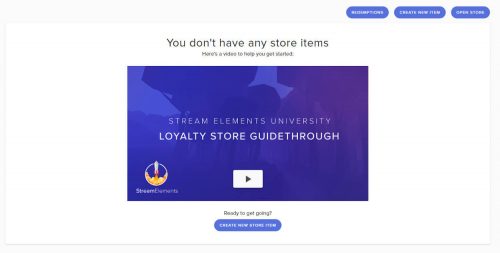
Concursos
¿Juegas a algún título competitivo como Counter Strike: Global Offensive o League of Legends y quieres dar a tus espectadores un incentivo? Deja que apuesten por ti. Con la función de concursos de StreamElements, puedes hacer estas apuestas a través del chat. En la página de opciones puedes poner un título, por ejemplo: “¿ganaré la siguiente partida?” y añadir opciones para que tus espectadores puedan apostar a una respuesta con el comando “!bet [opción]”. También hay opciones para la duración de estos concursos, cantidad máxima y mínima de puntos que se pueden apostar y por supuesto, una pequeña descripción.
Sorteos
Con el módulo de sorteos puedes crear sorteos entre tus seguidores. Tus espectadores podrán comprar tickets a través de un comando de chat. Puedes poner una imagen, título y descripción a tus sorteos. Otra de las opciones es la de configurar como la de regalar un ticket a todos los espectadores o si aparece en el chat un mensaje de confirmación cuando compran un ticket. A la derecha de la pantalla, verás los sorteos creados con anterioridad y si siguen o no activos. Se puede abrir una lista de todos los sorteos realizados en el canal con un botón que hay en la esquina superior derecha.
4 Bot - Un moderador poderoso
El bot para el chat disponible en StreamElements es una herramienta increíblemente poderosa y a la cual se le han dedicado, nada más y nada menos, que cinco pestañas del menú de la izquierda de StreamElements. Las funciones del chatbot son similares a las que ya hemos visto arriba, pero tiene muchas más. El bot puede reaccionar a los !comandos que se escriban en el chat. Echaremos un vistazo a todas las opciones del menú, una a una, y os las explicaremos con todo tipo de detalles.
Módulos
Gracias a los módulos se pueden añadir funciones y juegos para el chat. El objetivo es animar a que tus espectadores interactúen y participen aún más en el chat. Más interacción en el chat aumenta tus opciones de ganar nuevos seguidores. Aquí hay algunos de los módulos más interesantes que hemos encontrado:
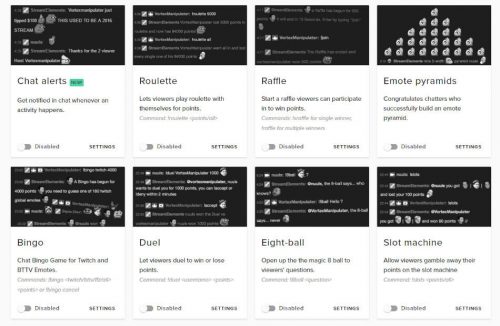
Duelos: Con la función !duel tus usuarios pueden retarse para ganar puntos. El duelo es una característica que consigue que tus seguidores sean más activos en el chat, y cuando hayan perdido todos sus puntos, seguro que quieren más y se quedarán más rato contigo. Es una situación beneficiosa para todos.
Tragaperras: Con este módulo tus espectadores pueden jugarse sus puntos en una máquina tragaperras. Para activarlos deben usar el comando !slots en el chat, tirar de la palanca y en el chat aparecerán tres emotes que les dirán si han ganado o no. Esto le da vitalidad a tu chat y tus seguidores se lo pasarán en grande.
Twitter: Este módulo te permite poner mensajes en Twitter directamente desde tu chat. Con esta función tus espectadores pueden ver tus últimos mensajes de Twitter, y comentarlos en el chat. El resultado no es otro que más interacción en el chat y más crecimiento de tu perfil de Twitter.
Hay muchos más módulos disponibles para el chatbot de StreamElements, los cuales puedes ver en Bot -> Modules. Muchos se explican por sí solos, y no necesitan una presentación. Vamos ahora a echarle un vistazo a otras de las funciones que nos ofrece el chatbot de StreamElements.
Gestión de usuarios
Aquí puedes elegir quién puede ser moderador o regulador en tu canal. También, usando el bot de StreamElements, puedes dar a los usuarios de Twitch diferentes permisos para que te ayuden a gestionar el canal. Hay tres tipos de autorizaciones: habituales, moderadores y super moderadores, estos dos últimos están en la misma lista.
Comandos de Chat
En el apartado de “Chat commands” o Comandos del chat, puedes crear tus comandos personalizados que luego reconocerá el chatbot. Por ejemplo, puedes poner un mensaje con la información de tu servidor de Discord anclado al comando “!discord” o mostrar el horario de tu canal con “!schedule”. También puedes usar variables para crear los comandos. Puedes crear, por ejemplo, el comando “!timeout” y decirle al chatbot que banee a un usuario del chat durante un cierto periodo de tiempo. Si quieres crear un comando nuevo, dale a “nuevo comando” en la esquina superior derecha. En el siguiente menú podrás configurar el nuevo comando para que se ajuste a tus necesidades. Puedes usar el menú desplegable para ver algunas “plantillas de comandos”, y ver dichos comandos predefinidos que, posteriormente, también podrás modificar.
Filtros de spam
Permítenos hablarte ahora de una de las opciones de moderación más útiles del chatbot. En la pestaña “spam filters” encontrarás una gran selección de opciones diferentes. Por ejemplo, puedes decirle al chatbot que actúe de una manera específica si detecta un exceso de mayúsculas o emotes. Además, tienes una lista negra y blanca de términos permitidos y no permitidos. También podrás evitar que tus espectadores usen enlaces o hagan spam de cualquier tipo en el chat. Para facilitarte la configuración del filtro, encontrarás arriba varios botones que te dejarán determinar diferentes niveles de seguridad con tan solo un clic. Estos niveles van desde un bot permisivo a un bot que no pase ni una.
Mensajes automáticos (Timers)
El último punto del menú son los “timers”. Gracias a ellos es posible automatizar mensajes en el chat cada cierto tiempo. Por ejemplo, puedes recordarle a los espectadores el comando con el que se pueden apuntar a la lista para jugar contigo. Justo como hace Christian en el canal de own3d.tv en Twitch. Pero esta función tiene muchos más usos. Otra de las cosas que puedes hacer es mostrar en el chat un tema de conversación, por ejemplo, cada 20 minutos y comenzar un debate con tu comunidad sobre el mismo. O puedes decirle al bot que haga una pregunta a tus espectadores y que estos te den su opinión. Las posibilidades son infinitas.
Las diferentes opciones disponibles para estos mensajes automáticos te permiten ajustarlos perfectamente a tus necesidades. Es posible, por ejemplo, mostrar un mensaje automático si se han superado X mensajes en el chat durante los últimos 5 minutos. De esta manera, el bot no hará spam en el canal si no hay mucha gente activa en el chat.
5 Trucos y consejos
En este artículo hemos repasado casi todas las funciones de StreamElements. Muchas de ellas se explican por sí solas, debido, sobre todo, a que esta herramienta es muy intuitiva y está por delante de Streamlabs en algunos aspectos. Sin embargo, te aconsejamos echarle un vistazo también a Streamlabs y comparar qué te ofrece. Al final, tú serás al final del día el que elija cuál de las dos es la que más te gusta o mejor se ajusta a tus necesidades. Si necesitas más ayuda, échale un vistazo a nuestro artículo de Streamlabs, y quizá esta decisión se torne más fácil. Y, por supuesto, puedes utilizar ambas herramientas juntas y elegir, de cada una, las funciones que más se ajusten a tu personalidad.
En cualquier caso, deberías echarle un vistazo a nuestra extensa Guía de Twitch, en la que encontrarás más trucos y consejos para tu streaming. Si eres de los que transmite sus partidas desde la consola, también tenemos un artículo de cómo hacer streaming desde la consola o usando una capturadora de video. Hasta entonces, te deseamos buena suerte en tu stream y que hayas disfrutado de este artículo.